win10系统查看电脑硬盘缓存大小的操作方法?
很多win10用户在使用电脑的时候,会发现win10系统查看电脑硬盘缓存大小的的现象,根据小编的调查并不是所有的朋友都知道win10系统查看电脑硬盘缓存大小的的问题怎么解决,不会的朋友也不用担心,下面我就给大家讲解一下win10系统查看电脑硬盘缓存大小的的少许解决办法,其实步骤很简单,只需要方法一、查看硬盘参数 方法二、使用电脑硬件检测工具查看这样的方式进行电脑操作,的步骤就可以搞定了,还有不知道win10系统查看电脑硬盘缓存大小怎么解决的朋友赶快来学习一下吧!
推荐:
方法一、查看硬盘参数
只要了解硬盘的品牌型号,我们就可以在网上搜索该品牌型号的硬盘参数,由于硬盘缓存容量也是硬盘性能的一项重要指标,因此在硬盘参数中通常会有详细标注。另外,如果是在网上商城购买的硬盘,在商品描述的参数中,也可以找到硬盘缓存容量大小。比如笔者近日在网上购买了一块西部数据wd10JpVx 1TB硬盘,在其参数中,就可以看到,这款硬盘的缓存大小为8M。
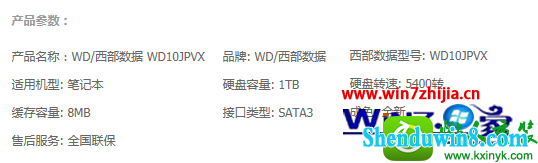
方法二、使用电脑硬件检测工具查看
可以在电脑中安装硬盘检测工具来查看,这类工具很多,下面小编以为例,打开鲁大师软件,然后切换到“硬件检测“选项,这里可以看到电脑硬件的完整配置信息;
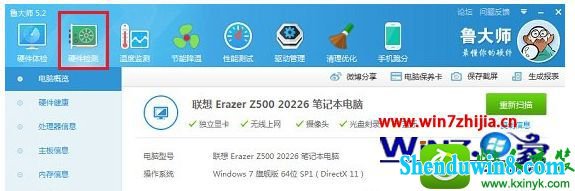
2、接下来,点击左侧的”硬盘信息“,之后就可以查看到硬盘的缓存大小了。
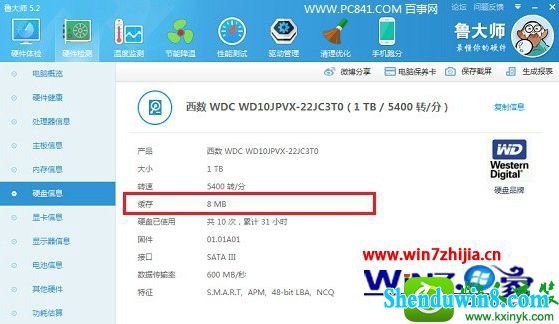
ps:一般来说,硬盘缓存容量越大越好,并且大缓存硬盘寿命也要更好一些,因此大家在选择硬盘的时候,优先选择大容量硬盘缓存。不过缓存容量并不是决定硬盘性能的唯一参数,还有接口、转速等等决定。
以上就是关于win10专业版系统中查看电脑硬盘缓存大小的方法,还不知道要如何查看电脑硬盘缓存大小的朋友们,可以通过上面的方法进行查看哦,
最后
以上就是体贴自行车最近收集整理的关于在哪里能看到计算机缓存大小,win10系统查看电脑硬盘缓存大小的操作方法的全部内容,更多相关在哪里能看到计算机缓存大小,win10系统查看电脑硬盘缓存大小内容请搜索靠谱客的其他文章。






3.C++、QT版本](https://file2.kaopuke.com:8081/files_image/reation/bcimg12.png)

发表评论 取消回复